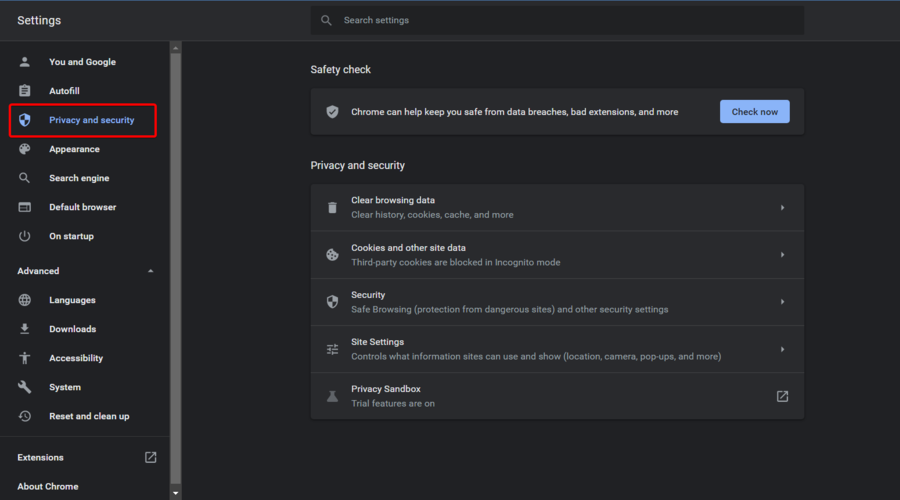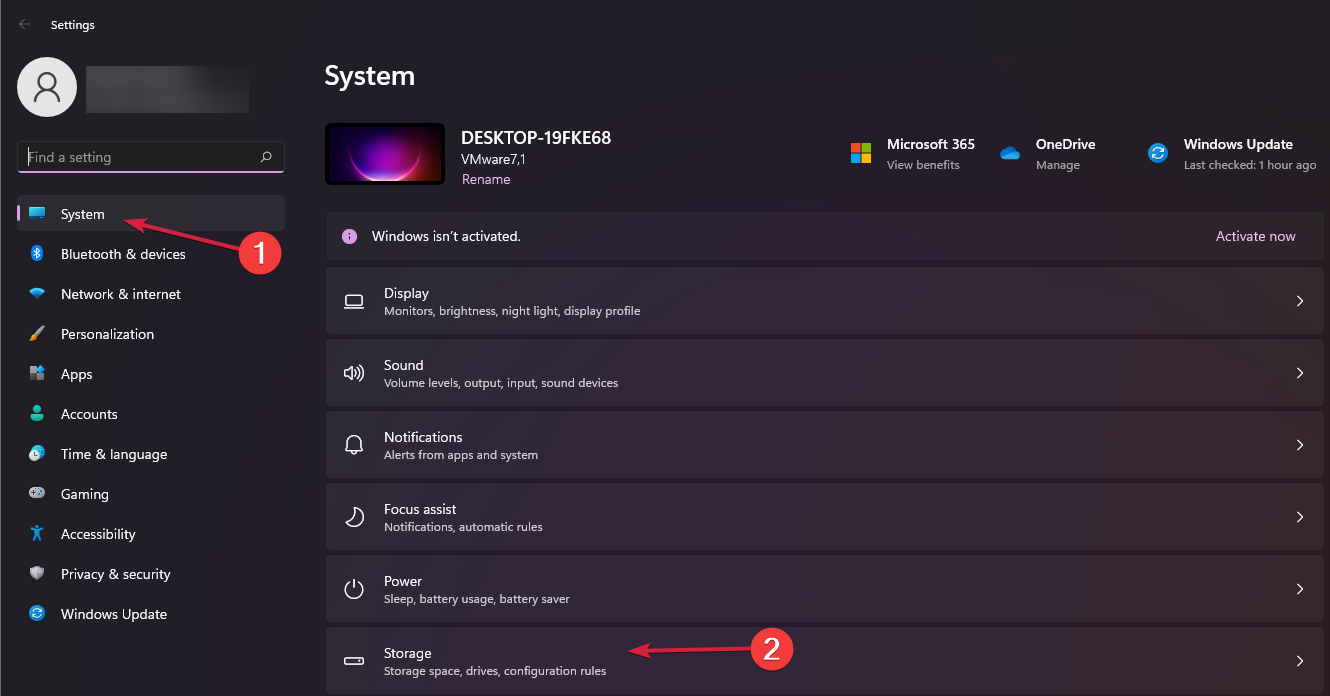- Microsoft a abandonat recent EdgeDeflector, limitând complet utilizarea acestuia pe Windows 11.
- Un script numit ChrEdgeFkOff a fost creat pentru a ajuta la ocolirea restricțiilor Microsoft privind utilizarea browserului implicit setat.
- Scriptul funcționează perfect atât pe versiunea stabilă Windows 11, cât și pe versiunile Windows 11 Insider Preview
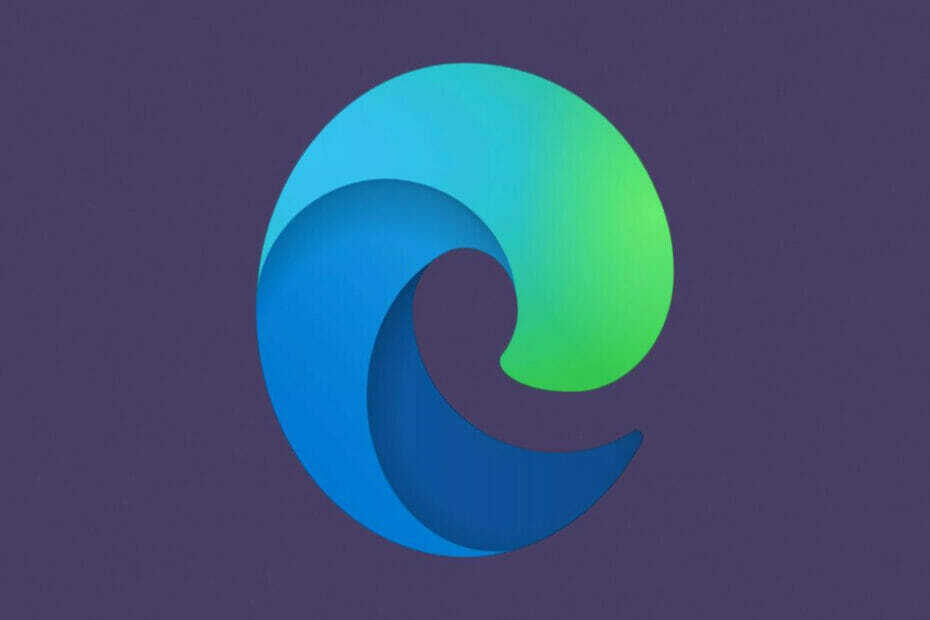
Utilizatorii de pe Windows 11 au fost surprinși când și-au dat seama că EdgeDeflector nu mai oferă serviciile așa cum obișnuiau de la început. Pentru cei care nu sunt încă la curent cu ceea ce s-a întâmplat, ori de câte ori căutați ceva în meniul Start al Windows 11, acesta va afișa doar rezultate locale și rezultate web.
Limitări de restricție
Prin urmare, dacă se întâmplă să faceți clic pe oricare dintre cele de mai sus, linkul va fi se deschide automat în Microsoft Edge. Cu toate acestea, acesta nu ar trebui să fie cazul.
Browserul dvs. web implicit ar trebui folosit pentru a încărca rezultatul web. Deși Microsoft nu permite utilizatorilor să facă acest lucru. Aici și-a câștigat popularitatea EdgeDeflector, îi ajută pe utilizatori să evite această problemă exactă.
Microsoft a blocat utilizatorii să evalueze instrumentul nu a fost bine primit și de atunci utilizatorii au depus despre acțiunile lor. Microsoft Edge nu este un browser web prost, totuși, utilizatorii ar trebui să aibă libertatea de a utiliza browserul web pe care îl doresc.
Bypass de restricție
În plus, oamenii vor găsi întotdeauna o soluție pentru același lucru. Ulterior, există deja o metodă care a fost identificată. Metoda va ajuta utilizatorii să ocolească restricțiile Microsoft.
Un script numit „ChrEdgeFkOff”. O modalitate simplă și colorată de a-ți lua complet rămas bun de la Chromium Edge.
Instrumentul este o sursă deschisă scrisă de AveYo. AveYo este, de asemenea, responsabil pentru scrierea scriptului MediaCreationTool.bat. Acest script a fost folosit pentru a actualiza dispozitivele care erau incompatibile cu sistemul necesar setat de Microsoft.
Cum să ocoliți restricțiile Microsoft
Iată cum puteți executa cu ușurință scriptul menționat mai sus pentru a redirecționa căutările web din meniul Start din Windows 11 către browserul dvs. implicit: :
1. Accesați pagina proiectului GitHub pentru ChrEdgeFkOff.
2. Copiați întregul script în clipboard.
3. Deschideți o fereastră PowerShell cu privilegii de administrator.
4. Lipiți scriptul în PowerShell și se va deschide o fereastră nouă. Aceasta este o solicitare de la ChrEdgeFkOff și vă va spune să apăsați orice tastă pentru a închide fereastra. Dacă nu faceți acest lucru în 5 secunde, se va închide automat.
În acest moment, puteți testa acum dacă scriptul a funcționat. Încercați să executați orice căutare pe web din meniul Start, apoi faceți clic pe unul dintre rezultate.
Dacă scriptul a funcționat, atunci ar trebui să se deschidă automat în browserul web implicit setat, mai degrabă decât Edge Chromium.
Cu toate acestea, dacă nu doriți să rămâneți la acest aranjament, puteți reveni la aranjamentul original rulând din nou scriptul. Este de remarcat faptul că a doua fereastră care se deschide vă va informa dacă a fost instalată sau eliminată.
Acest truc funcționează perfect atât pe versiunea stabilă Windows 11, cât și pe versiunile Windows 11 Insider Preview.
A funcționat noul truc pe dispozitivul tău? Împărtășește-ți gândurile și experiența cu noi în secțiunea de comentarii de mai jos.
![El Disco Duro Externo nu Apare în Windows 11 [Soluție]](/f/7acbad8d0d745903844d8d3e8e387a7b.webp?width=300&height=460)